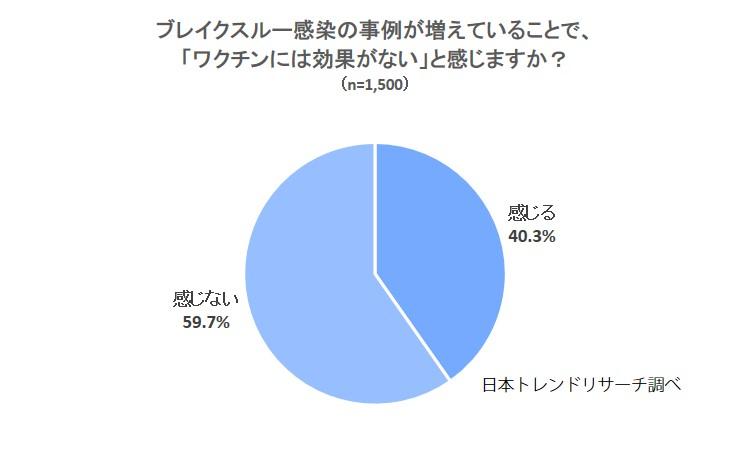配信
3コメント3件AirPods Proの細かすぎるカスタマイズ方法21選
![AirPods Proの細かすぎるカスタマイズ方法21選(ライフハッカー[日本版]) - Yahoo!ニュース AirPods Proの細かすぎるカスタマイズ方法21選(ライフハッカー[日本版]) - Yahoo!ニュース](https://website-google-hk.oss-cn-hongkong.aliyuncs.com/drawing/article_results_7/2022/3/3/ed4db0ced94a3f369364f77abe4ded3d_8.jpeg)
AppleのAirPods Proは優れたワイヤレスイヤホンですが、特にApple製品と組み合わせると秀逸です。【全画像をみる】AirPods Proの細かすぎるカスタマイズ方法21選AirPod Proを持っている人はもう充分使いこなしていると思っているかもしれませんが、知っていると便利な21の設定をご紹介します。多くの機能が同じ設定ページにあるので、ここでちょっと明確にしておきたいと思います。AirPods Proの設定とは、「設定」→「Bluetooth」(iOS)、または「システム環境設定」→「Bluetooth」(macOS)と進み、リスト内のAirPods Proの横にある「(i)」(iOS)または「オプション」(macOS)をタップすることを意味します。これらの設定にアクセスするには、AirPods Proがデバイスに接続されている必要があります。
1.デバイスの自動切換えを無効にする
複数のAppleデバイスを持っていると、AirPods Proを使っていて面白いことに気づくかもしれません。それは、AirPods Proに接続されていないデバイスでメディアを再生すると、AirPods Proが自動的にそのデバイスに接続することです。この機能は理論的には素晴らしいのですが、複数のデバイスを同時に使う必要があるときは、本当に困ります。iPhoneで動画をタップすると、ユーザーが望んでいなくても、AirPods ProはMacからスマホに移ってしまうからです。元のデバイスに表示される通知を選択するだけで接続を戻せますが、その方法が気に入らないときは、この機能を無効にする方法があります。AirPods Proの設定で、「このiPhoneに接続」または「このMacに接続」に行きます。ここで「最後にこのiPhoneに接続したとき」や「最後にこのMacに接続したとき」を選択すれば、AirPods Proが自動的にそのiPhoneに切り替わることはありません。
次ページは:2.ワンクリックでデバイスを切り替える1/7ページ
最終更新:ライフハッカー[日本版]